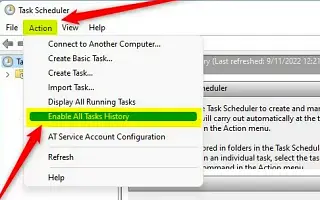מאמר זה הוא מדריך התקנה עם צילומי מסך למי שמחפש כיצד לאפשר רישום מתזמן משימות ב-Windows 11.
ב-Windows 11 או 10, ייתכן שתצטרך לפעמים לבדוק את יומן המשימות שיצרת כדי לוודא שהוא פועל כהלכה, אבל רק כדי לוודא ששום דבר לא נרשם בכרטיסייה היסטוריה כברירת מחדל. רק מידע על "זמן ריצה אחרון" זמין במסוף.
אם ברצונך לרשום אירועי משימות ב-Windows 11 (או Windows 10), מתזמן המשימות כולל אפשרות לאפשר רישום ידני (אך עבור כל המשימות).
להלן אני משתף כיצד לאפשר הקלטת מתזמן משימות ב- Windows 11. המשך לגלול כדי לבדוק את זה.
הפעלת היסטוריית מתזמן המשימות ב-Windows 11
1. הפעל היסטוריה ב-Task Scheduler
מאמר זה ידריך אותך לאורך השלבים להפעלה או השבתה של התחברות משימות במתזמן המשימות ב-Windows 11.
השתמש בשלבים הבאים כדי לאפשר רישום אירועים עבור מתזמן המשימות ב-Windows 11.
- פתח את מתזמן המשימות ב- Windows 11 .
- לחץ לחיצה ימנית על התיקיה ספריית מתזמן המשימות .
- בחר באפשרות "אפשר רישום של כל הפעולות" כדי להפעיל את התכונה .
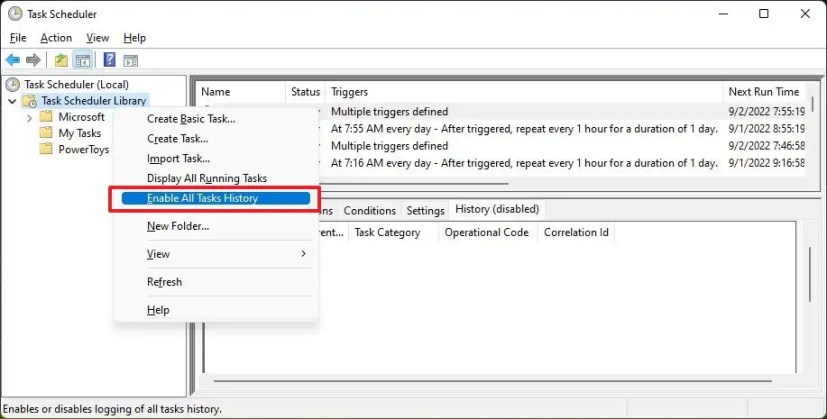
- (אופציונלי) כדי להשבית את התכונה, בחר באפשרות "השבת את כל היסטוריית העבודות" .
לאחר השלמת השלבים, בפעם הבאה שהמשימה תרוץ, אירוע יירשם בכרטיסייה "היסטוריה".
2. אפשר את היסטוריית מתזמן המשימות משורת הפקודה
אתה יכול להשתמש בכלי "wevtutil" כדי לאפשר את פונקציית הרישום של העבודה משורת הפקודה.
השתמש בשלבים הבאים כדי לאפשר רישום של מתזמן המשימות באמצעות הפקודה.
- פתח את התחל .
- חפש את שורת הפקודה , לחץ לחיצה ימנית על התוצאה העליונה ובחר באפשרות הפעל כמנהל .
- אפשר רישום משרות על ידי הקלדת הפקודה הבאה והקש Enter .
wevtutil set-log Microsoft-Windows-TaskScheduler/Operational /enabled:true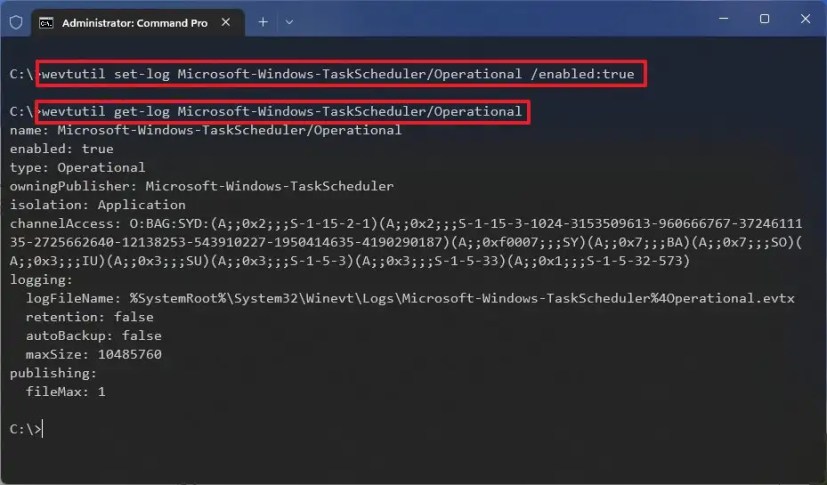
- ודא שהתכונה מופעלת על ידי הקלדת הפקודה הבאה והקש Enter .
wevtutil get-log Microsoft-Windows-TaskScheduler/Operational - (אופציונלי) אפשר רישום משרות על ידי הקלדת הפקודה הבאה והקש Enter .
wevtutil set-log Microsoft-Windows-TaskScheduler/Operational /enabled:false
כשתסיים את השלבים, מתזמן המשימות יאפשר רישום עבור כל המשימות.
בעת שימוש בתכונת הרישום, לא ניתן להפעיל רישום עבור עבודה אחת והרישום מופעל עבור כל העבודות.
3. הצג את היסטוריית המשימות במתזמן המשימות
כדי להציג את היסטוריית העבודה שלך, בצע את השלבים הבאים:
- פתח את מתזמן המשימות .
- בצד ימין, בחר פעולות.
- לחץ על הכרטיסייה היסטוריה .
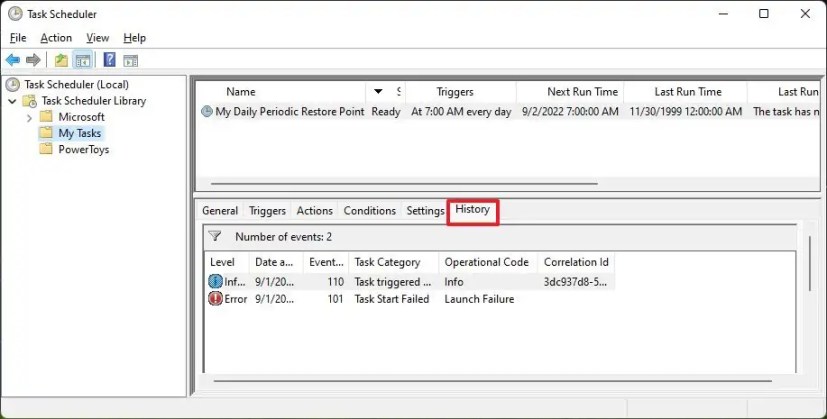
לאחר השלמת השלבים, בלשונית "היסטוריה" תוכלו למצוא תיעוד של כל הפעמים שהעבודה בוצעה. הפרטים כוללים תאריך ושעה, זיהוי אירוע, קטגוריית עבודה וקוד מפעיל.
לעיל, בדקנו כיצד לאפשר הקלטת מתזמן משימות ב-Windows 11. אנו מקווים שמידע זה עזר לך למצוא את מה שאתה צריך.